Wenn Sie Sport lieben, ist das ESPN Kodi-Addon der beste Weg, um die Spiele der Woche zu verfolgen. ESPN 3 ist ein beliebtes webbasiertes Netzwerk, das alle aktuellen Highlights, Rückblicke und Kommentare abdeckt. Mit dem Kodi-Addon für ESPN 3 können Sie alles, was ESPN 3 ins Internet stellt, zusammen mit ausgewählten Inhalten aus den Schwesterkanälen des Netzwerks anzeigen.
Bitte beachten Sie, dass Sie kein Kabelabonnement benötigen, um das ESPN 3-Kodi-Addon zu verwenden. Sie müssen jedoch ein kostenloses Konto bei ESPN.com erstellen.
Was ist Kodi??
Kodi ist ein Programm, mit dem Sie Filme, Musik und Shows aus dem Internet oder von Ihrer Festplatte streamen können. Es soll auf Ihrem Fernseher, Mobilgerät und Computer gut aussehen. Es ist kompatibel mit Geräten von Ihrem Android-Handy zu Ihrer XBox und allem dazwischen.
Derzeit ist die neueste Version von Kodi 17.4 und kann hier heruntergeladen werden.
So sehen Sie ESPN 3 sicher und privat auf Kodi
Bevor Sie mit der Installation des ESPN 3 Kodi-Plugins beginnen, sollten Sie sich eine Sekunde Zeit nehmen, um über Ihre Privatsphäre und Sicherheit nachzudenken. Da Sie alles über das Web streamen, müssen Sie die Initiative ergreifen und sicherstellen, dass Ihre Verbindung sicher ist.
Leider müssen Sie sich nicht nur vor Hackern schützen. Es wird deutlich, dass Internet Service Provider selbst Teil des Problems sind. Sie setzen sich jedes Jahr für die Regierung ein, um neue Gesetze zu erlassen, mit denen sie von Ihrer Internetgeschichte profitieren können, oder verlangen von einigen Kunden mehr für das Ansehen von Videos online.
Comparitech empfiehlt, dass Sie sich bei IPVanish anmelden, wenn Sie Kodi regelmäßig verwenden möchten. Wir haben uns für IPVanish entschieden, da es einfach zu bedienen ist und Clients für alle wichtigen Streaming-Geräte, einschließlich Amazon Fire Stick, zur Verfügung stehen. Laut unseren Tests ist es auch eines der schnellsten VPNs auf dem Markt, mit vielen Hochgeschwindigkeitsservern weltweit.
Und wenn Sie gerne Sport treiben, ist es schön, einfach den Ort zu wechseln, um verdunkelte Spiele zu vermeiden. IPVanish ist nur eine weitere Möglichkeit, mit der Kabelschneider mithilfe von Technologie beobachten können, was sie wollen, ohne dass große Unternehmen eingreifen müssen.
LESER ANGEBOT: Sparen Sie bis zu 60% bei IPVanish
Installieren des ESPN 3-Kodi-Addons
Das ESPN 3-Kodi-Addon kann aus dem Kodi-Repository heruntergeladen werden. Sie finden es unter Video-Addons. So installieren Sie es auf Ihrem Kodi-Gerät.
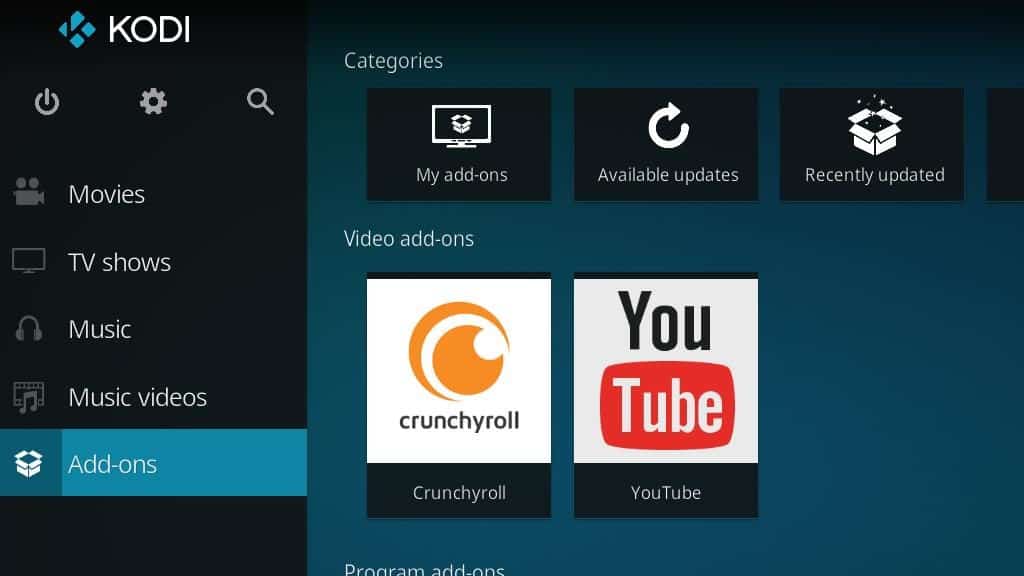
Beginnen Sie mit einem Klick auf die Addons Menüelement am unteren Rand des Kodi-Hauptmenüs.
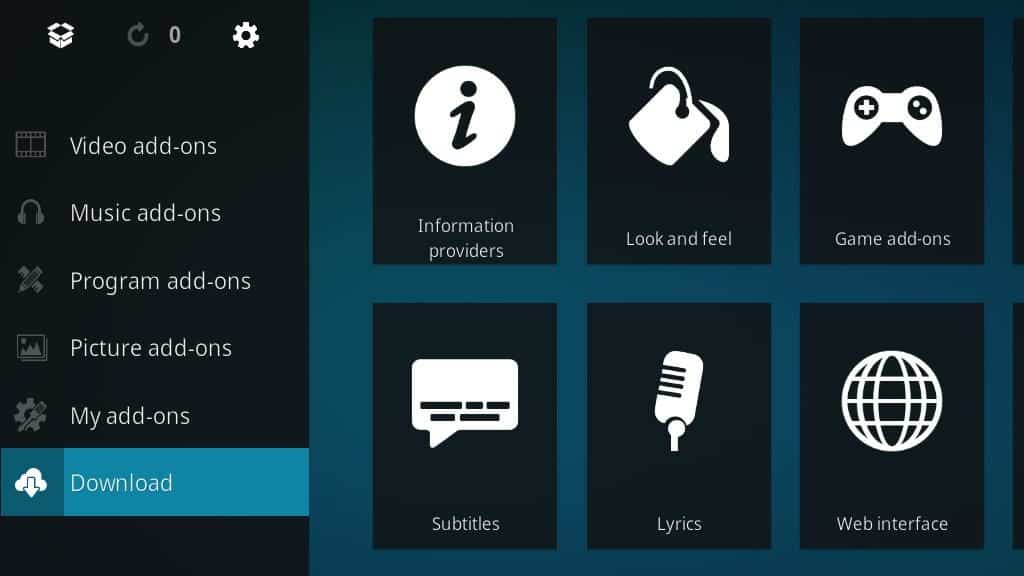
Dann klick Herunterladen.
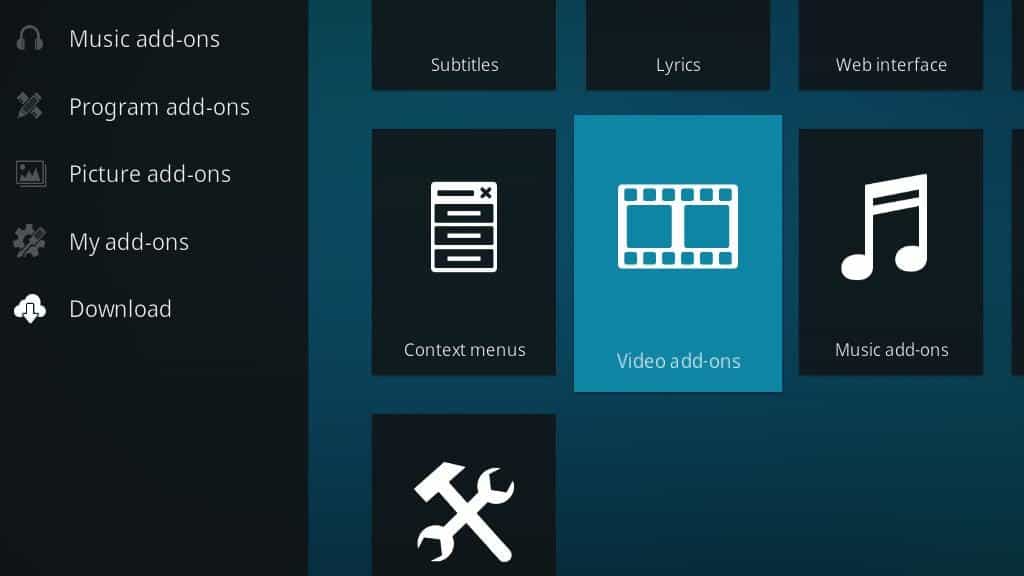
Navigieren Sie zu Video-Addons Kategorie, und klicken Sie darauf, um Kodis Addon-Browser zu öffnen.
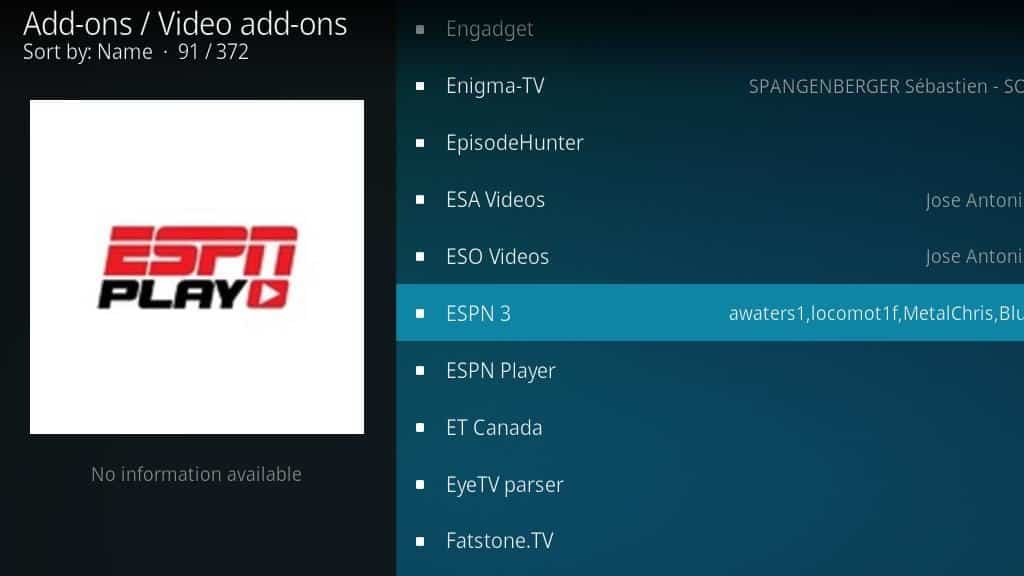
Blättern Sie durch die Liste, bis Sie die finden ESPN 3 Kodi Addon und klicken Sie darauf, um das Installationsmenü zu öffnen.
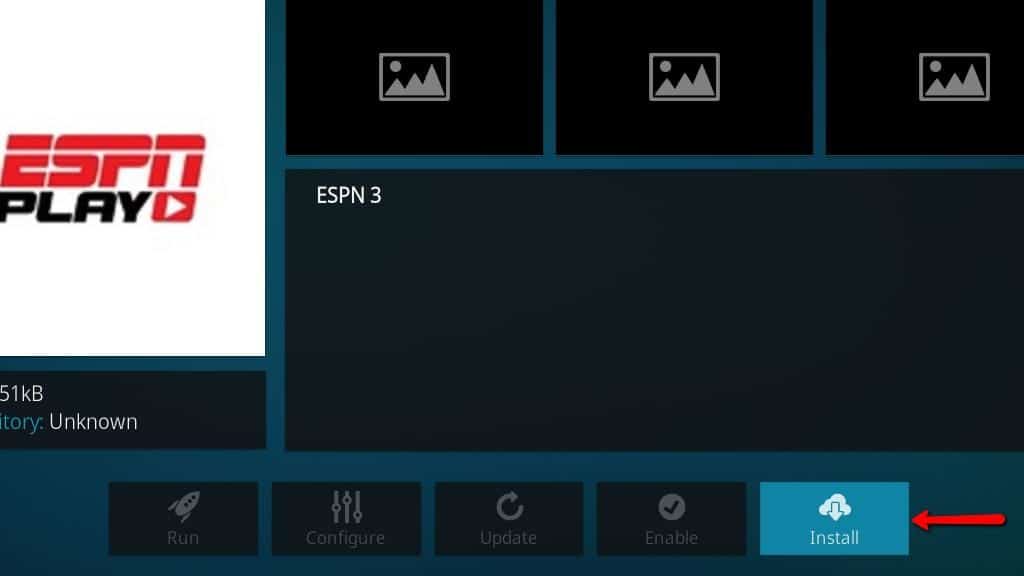
Klicken Sie dann auf die Installieren Klicken Sie auf die Schaltfläche, um das ESPN 3-Kodi-Addon herunterzuladen und zu installieren.
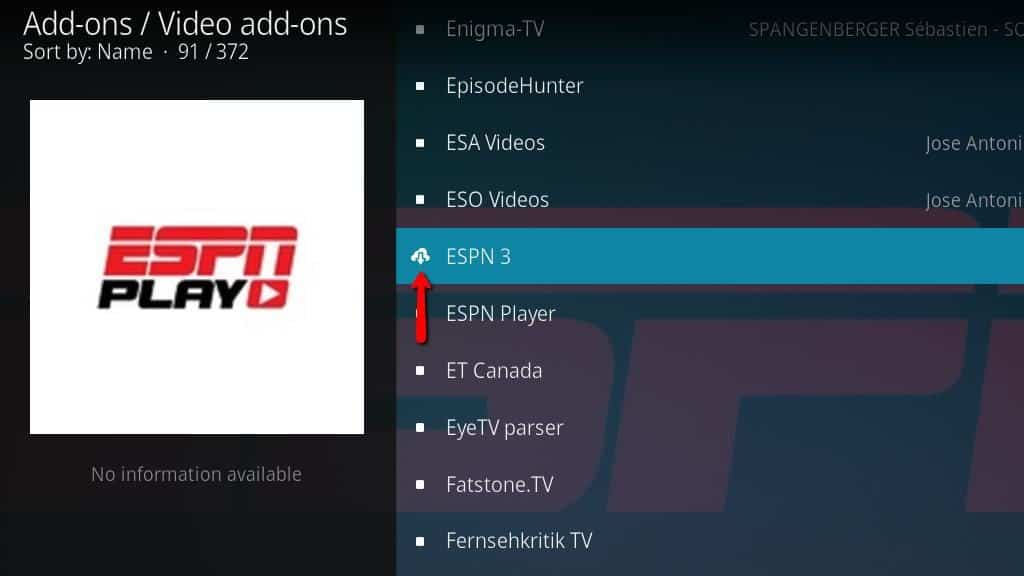
Sie kehren zum Addon-Browser zurück und das Symbol ändert sich, wenn der Installationsvorgang begonnen hat.
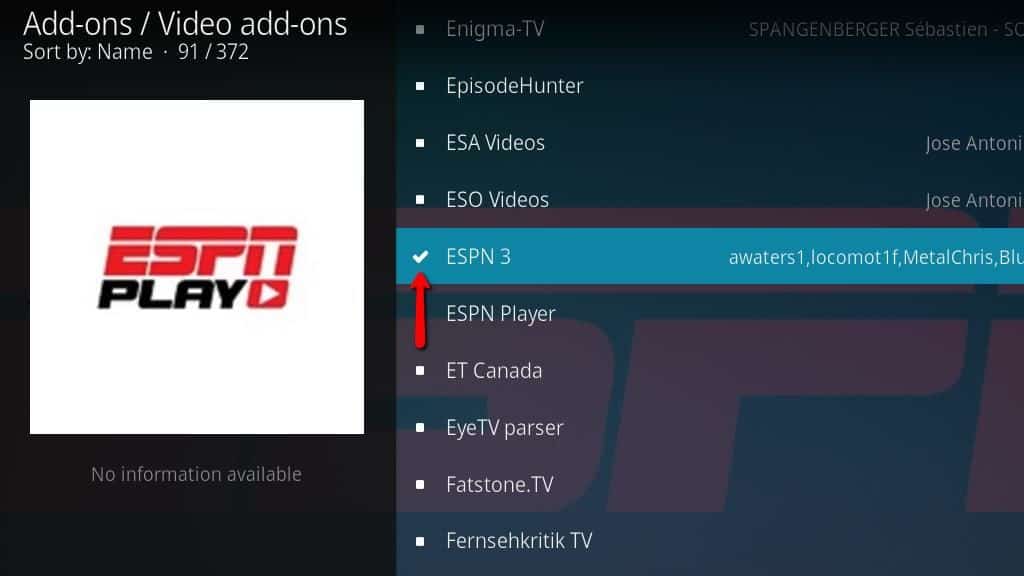
Schließlich ändert sich das Symbol in ein Häkchen, wenn die Installation abgeschlossen ist.
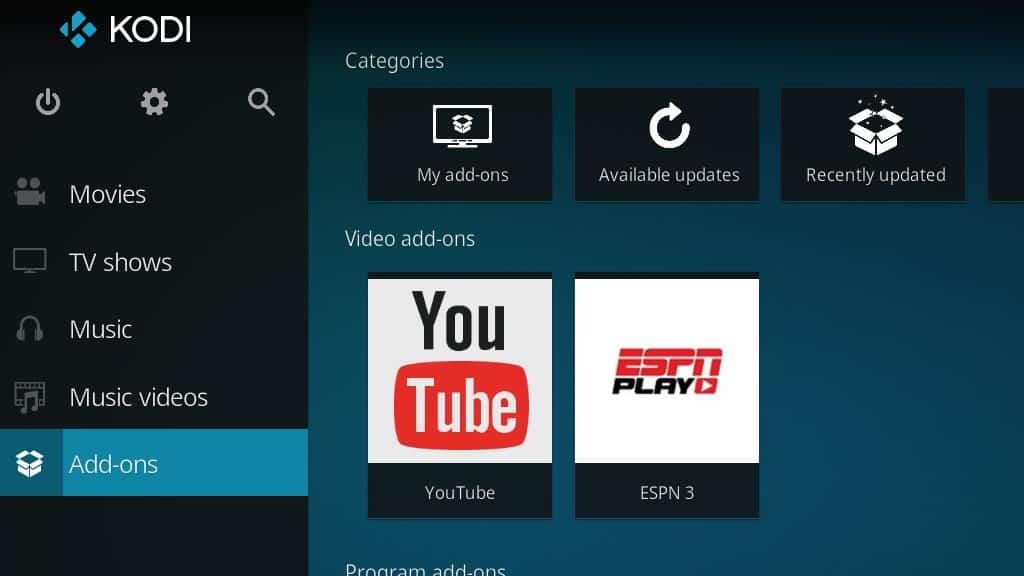
Jetzt kann das ESPN 3 Kodi-Addon im Video-Bereich des Addons-Menüs gestartet werden.
Einrichten des ESPN 3 Kodi-Addons
Sie müssen einige Dinge einrichten, bevor Sie mit dem Streaming von ESPN 3 auf Ihrem Kodi-Gerät beginnen können. Sie müssen mindestens das ESPN 3 Kodi-Addon mit Ihrem kostenlosen ESPN-Konto verknüpfen. Ich empfehle Ihnen auch, einige Änderungen an einigen anderen Einstellungen vorzunehmen, um Ihre Erfahrung mit dem Addon zu optimieren.
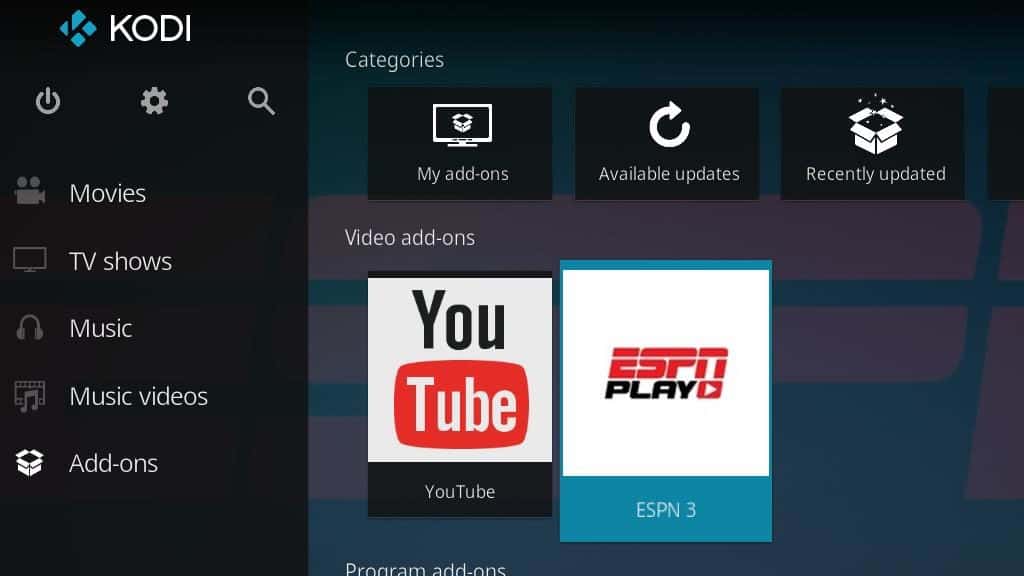
Beginnen Sie mit dem ESPN 3-Addon von dem Menü “Addons”.
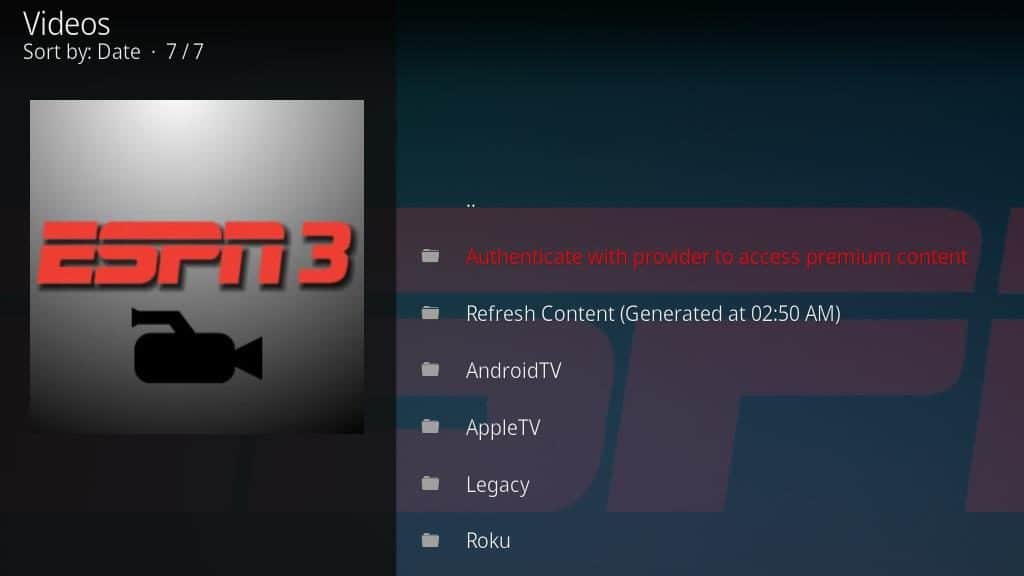 Als Erstes werden Sie feststellen, dass das ESPN 3-Kodi-Addon authentifiziert werden muss. Drücke den Authentifizieren Sie sich beim Anbieter, um auf Premium-Inhalte zuzugreifen Menüpunkt, um loszulegen.
Als Erstes werden Sie feststellen, dass das ESPN 3-Kodi-Addon authentifiziert werden muss. Drücke den Authentifizieren Sie sich beim Anbieter, um auf Premium-Inhalte zuzugreifen Menüpunkt, um loszulegen.
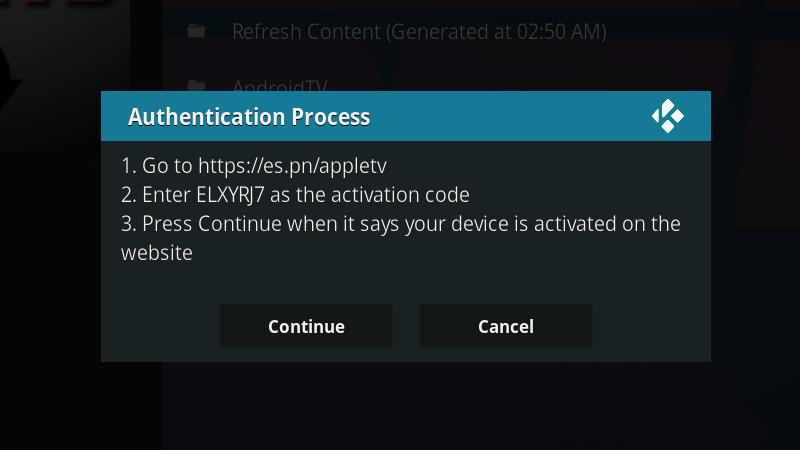
Sie erhalten einen Aktivierungscode, um auf die ESPN-Website zu gelangen. Stellen Sie sicher, dass Sie bei Ihrem ESPN-Konto angemeldet sind, und klicken Sie hier.
Beachten Sie, dass Sie den Apple TV-Link unabhängig von Ihrem Kodi-Gerät verwenden können.
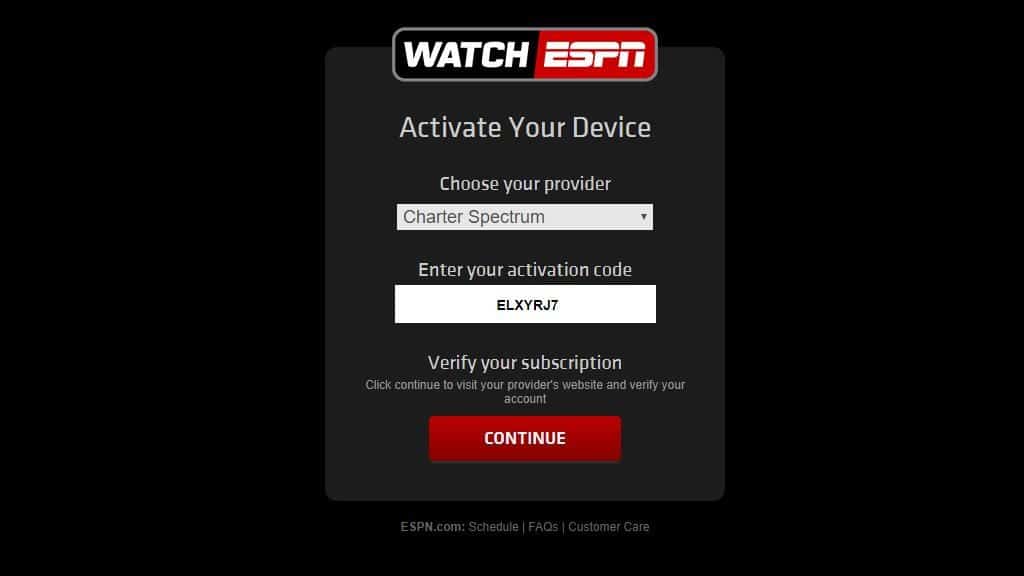
Wählen Sie dann Ihren ESPN-Anbieter und geben Sie den Aktivierungscode ein, den Sie erhalten haben. Mein Anbieter wurde nicht aufgeführt, da ich Sling verwende. Daher habe ich Charter Spectrum als Standard ausgewählt und es hat problemlos funktioniert.
Drücke den Fortsetzen Taste, wenn Sie fertig sind.
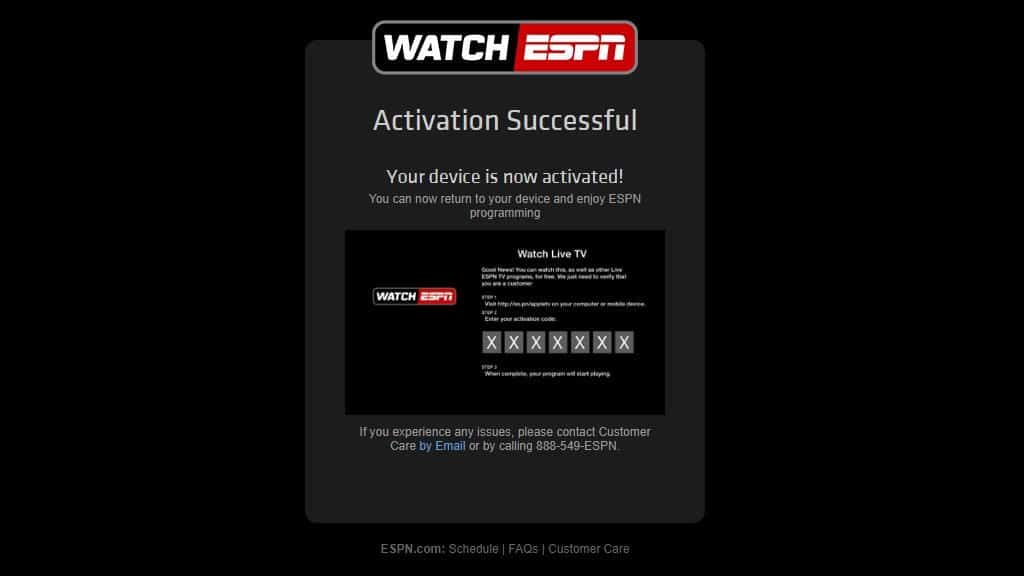
Es wird eine Meldung angezeigt, die Sie darüber informiert, dass der Aktivierungsvorgang erfolgreich war.
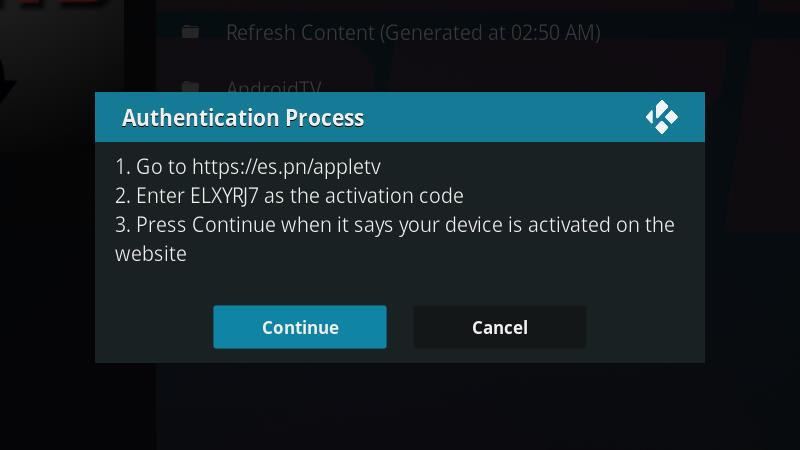
Öffnen Sie dann Kodi erneut und klicken Sie auf Fortsetzen Taste.
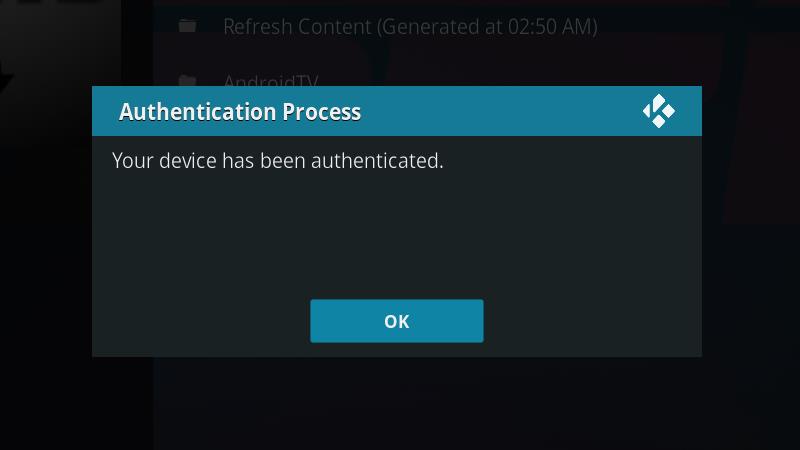
Danach teilt Kodi Ihnen mit, dass Ihre Aktivierung abgeschlossen ist und Ihr Gerät erfolgreich authentifiziert wurde.
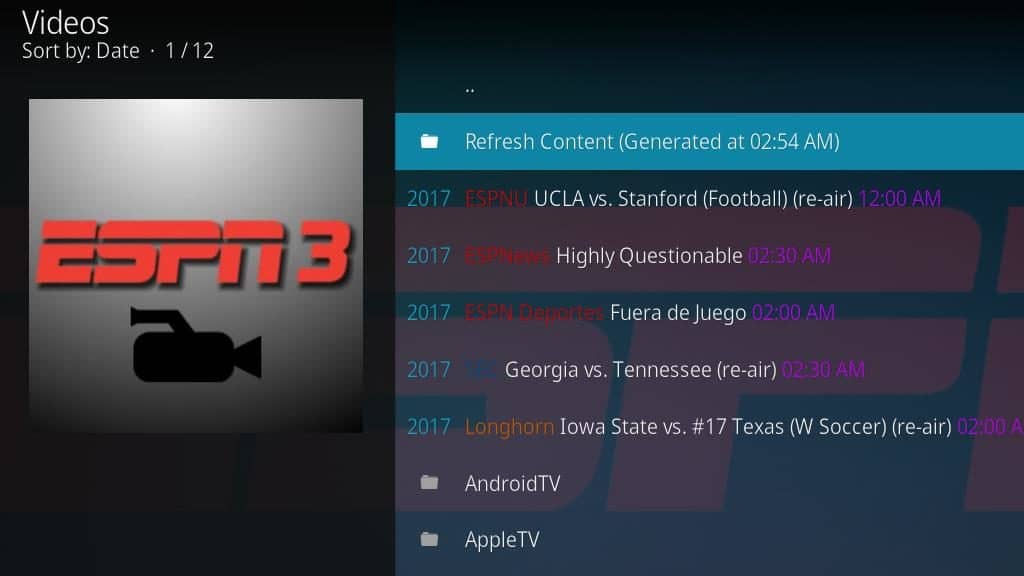
Nach Abschluss der Authentifizierung kehren Sie zum Hauptbildschirm des ESPN 3 Kodi-Addons zurück. Anstelle einer Meldung, in der Sie aufgefordert werden, Ihr Kodi-Gerät zu autorisieren, werden die neuesten Sport-Highlights aus der ESPN-Kanalfamilie angezeigt.
Zusätzliche ESPN 3-Einstellungen
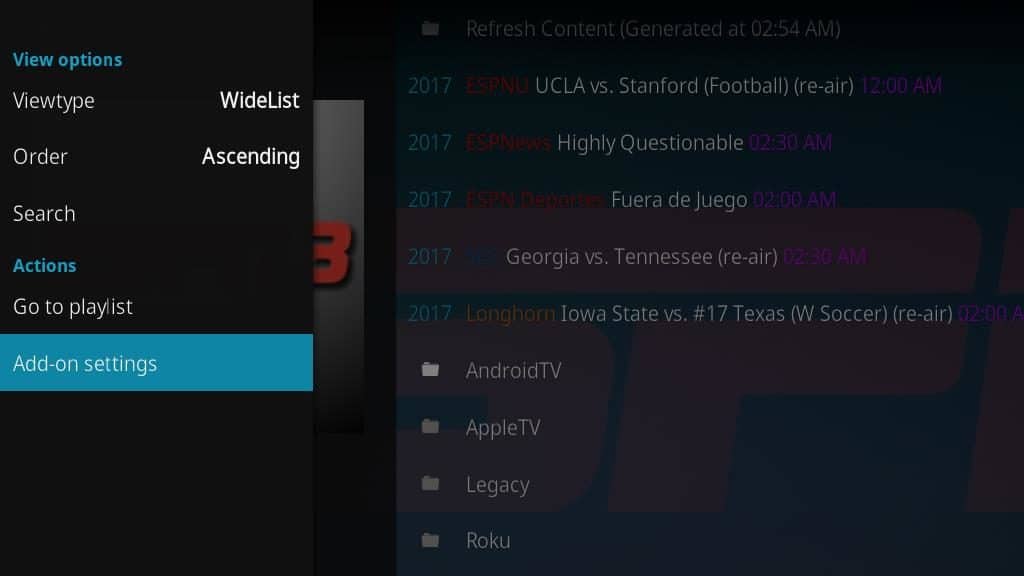
Bewegen Sie anschließend die Maus nach links, um das ESPN 3 Kodi Addon-Menü zu öffnen. Drücke den Addon Einstellungen Menüpunkt.
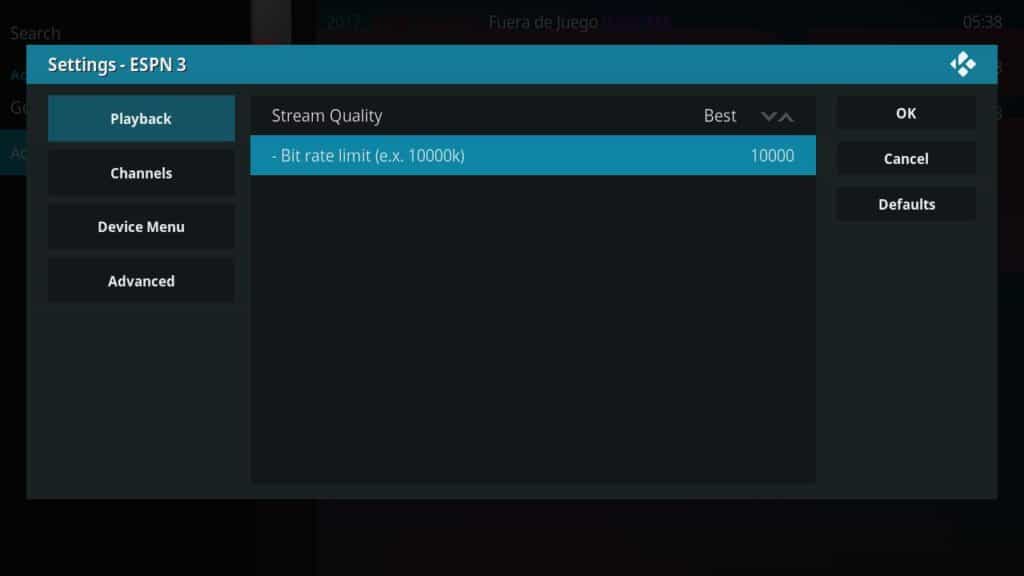
In dem Wiedergabe Im Menü sehen Sie Optionen zum Einstellen der Stream-Qualität. Auf einigen ESPN 3-Inhalten gibt es mehrere Streams – einen für 1080p, 720p und gelegentlich 480p. Ich lasse meine Einstellung auf “best”, was das Addon anweist, automatisch den Stream mit der höchsten Qualität abzuspielen.
Sie können auch die Bitratenbegrenzung um zu steuern, wie viel Bandbreite das ESPN 3 Kodi Addon verwenden darf. Belassen Sie die Einstellung für 1080p auf 10.000 kbit / s (10 Mbit / s). Sie können es für 720p-Videos auf 4.000 kbit / s senken.
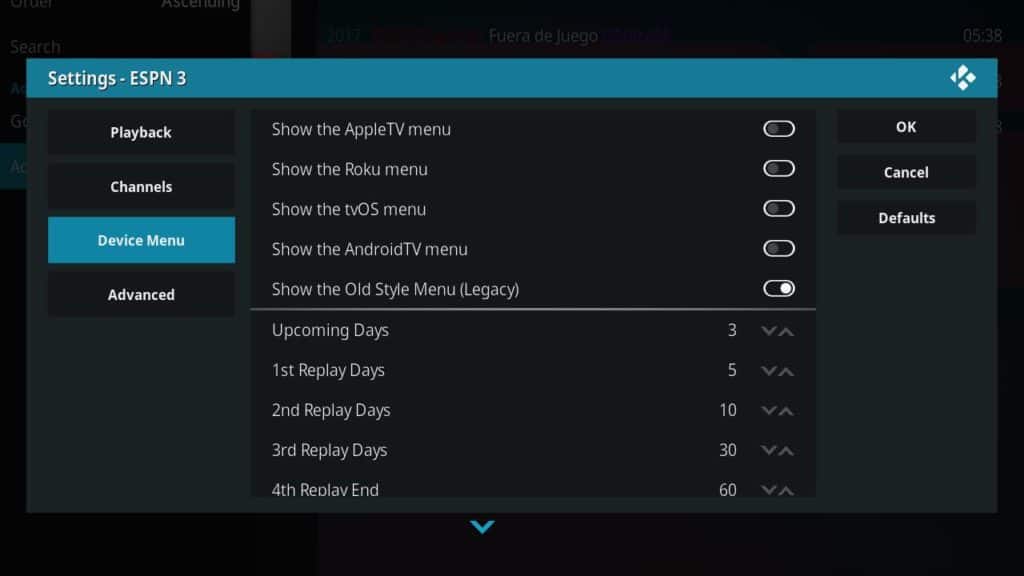
In dem Gerätemenü, Ich mag es, die meisten Menüeinträge auszuschalten. Diese steuern, wie der Videoinhalt gruppiert wird und wie Sie durch die Kategorien navigieren. Jeder ist ein bisschen anders, aber alle zeigen die gleichen Videos. Ich gehe lieber weiter Menü im alten Stil anzeigen (Legacy) und schalten Sie alles andere aus, um Unordnung zu reduzieren.
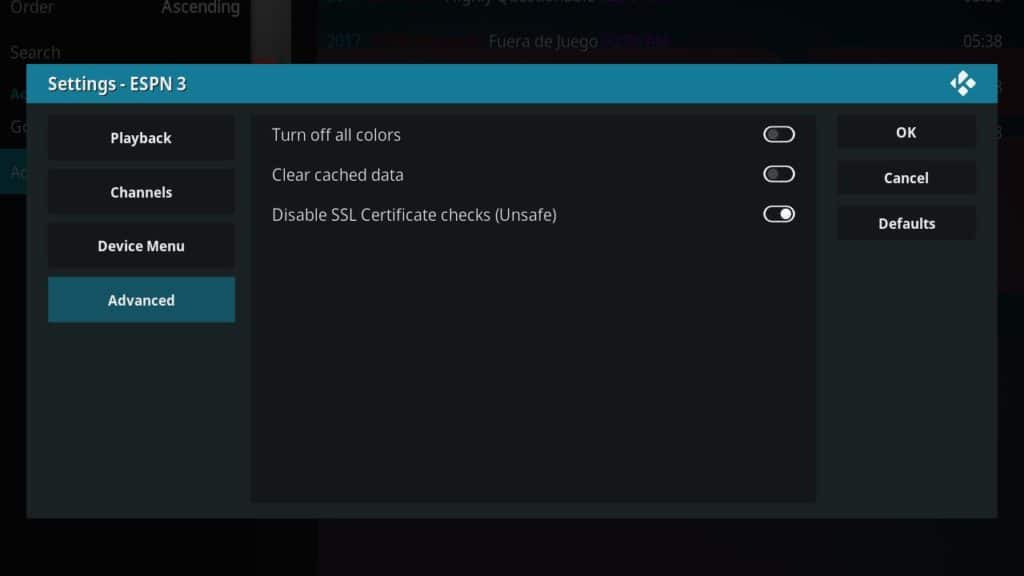
Die endgültige Einstellung, die einen Blick wert ist, ist Deaktivieren Sie die SSL-Zertifikatsprüfung, was das ESPN3 Kodi Addon als unsicher bezeichnet. Wenn Sie jedoch aufgrund eines Zertifikatfehlers Probleme beim Abrufen von Inhalten von der Website haben, können Sie diesen Fehler beheben, indem Sie diese Option aktivieren.
Wenn Sie ein Kabelpaket mit ESPN haben oder den Kanal über einen anderen Dienst abonnieren, können Sie auf klicken In Ordnung und überspringen Sie den nächsten Schritt.
Für Benutzer ohne ESPN-Paket
Wenn Sie nicht zufällig ein ESPN-Paket über Ihren Kabel-Abonnenten haben, möchten Sie einige Kanäle im Addon deaktivieren. Wenn Sie diesen Schritt überspringen, wird jedes Mal eine Fehlermeldung angezeigt, wenn Sie versuchen, nur Abonnenteninhalte zu laden.
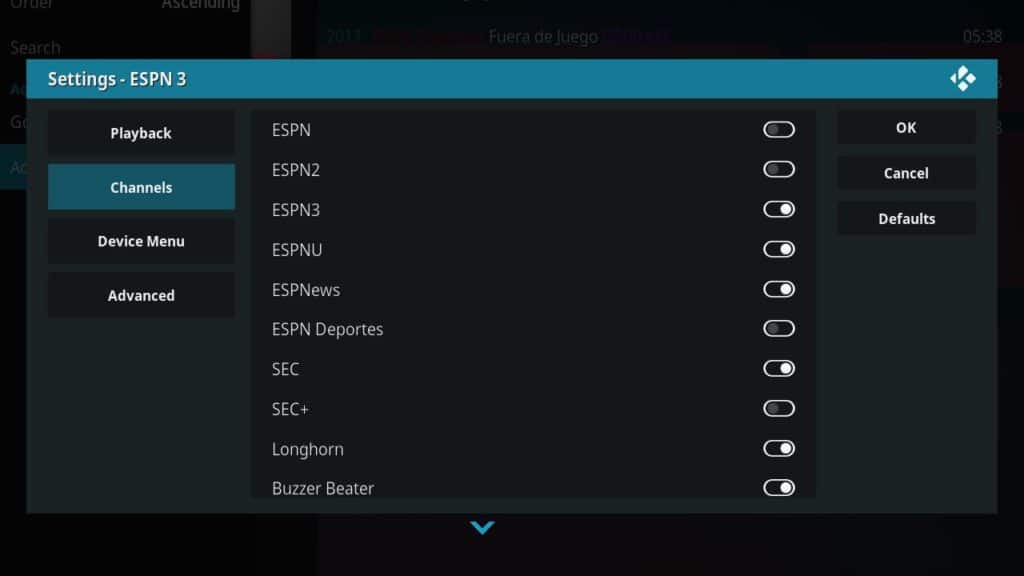
Schalten Sie die Kanäle um ESPN, ESPN2, und SEC+ Wenn Sie dies nicht tun und versuchen, Inhalte von diesen Kanälen zu laden, wird jedes Mal eine frustrierende Fehlermeldung angezeigt. Ich habe auch deaktiviert ESPN Desportes weil ich kein Spanisch spreche, aber wenn du ein Hardcore-Futbol-Fan bist, solltest du es aktiviert lassen.
Drücke den In Ordnung Taste, wenn Sie mit dem Anpassen der Einstellungen fertig sind.
Verwenden des ESPN 3 Kodi-Addons
Nachdem das ESPN 3-Kodi-Addon installiert und konfiguriert wurde, können Sie damit die neuesten Highlights und Kommentare abrufen. Das Starten von Videos über das Addon ist einfach und es gibt fast täglich neue Inhalte.
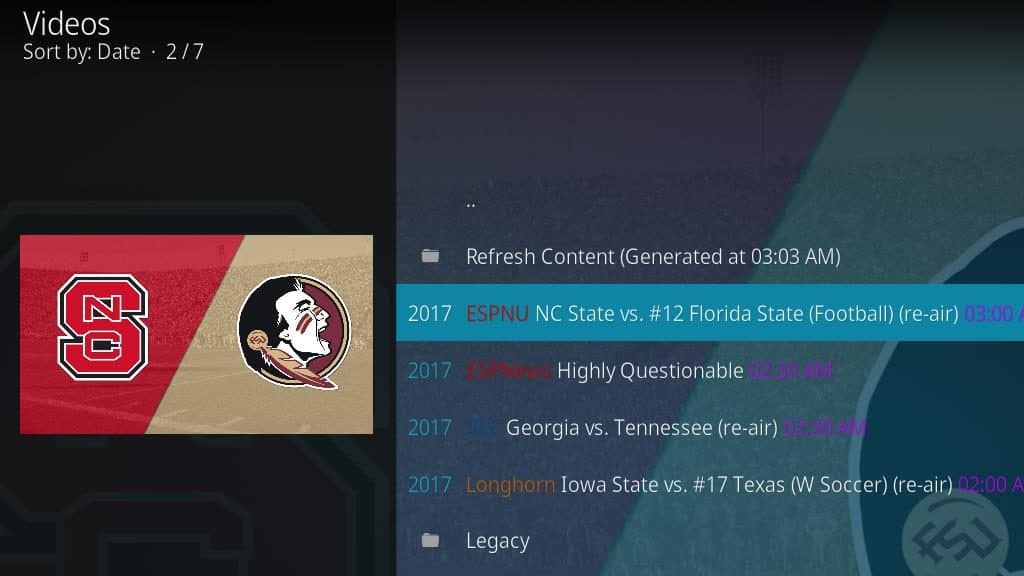
Wenn Sie es öffnen, werden die neuesten Videos auf der Hauptseite des ESPN 3-Kodi-Addons angezeigt.
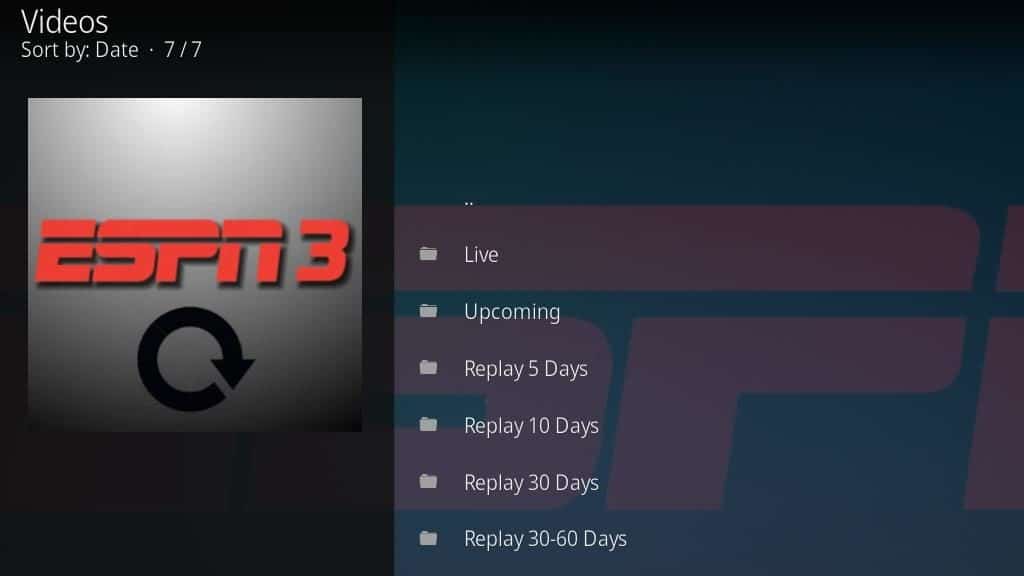
Sie können auch durch die Menüs blättern, um einen Blick auf ältere Inhalte zu werfen, oder einen Blick auf die Matchups werfen, die später in der Woche erscheinen.
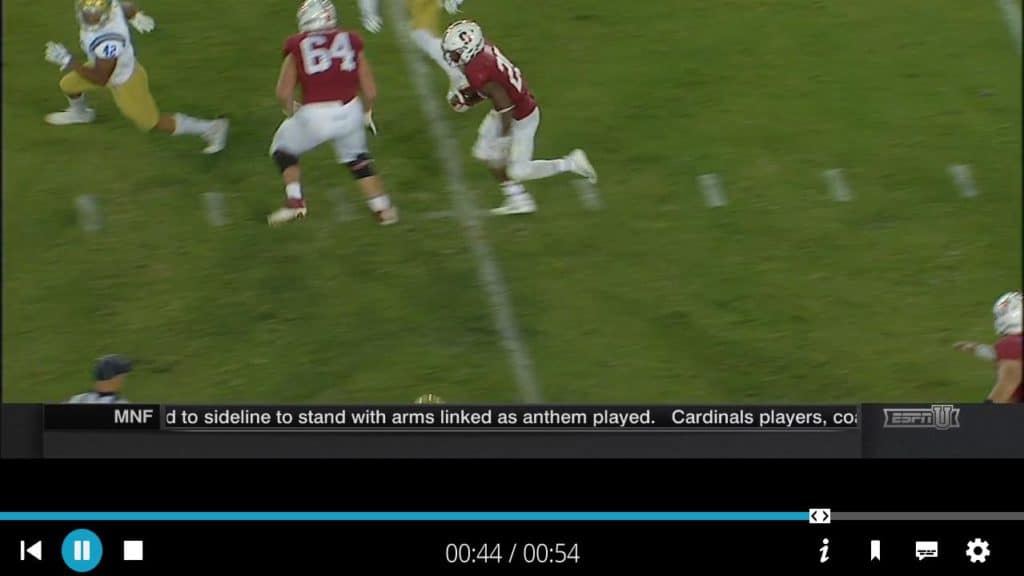
Sobald Sie auf ein Video klicken, wird es wie gewohnt im Kodi-Player geöffnet.
Treffen Sie Ihre Lieblingsteams mit ESPN 3
Nachdem Sie einige Zeit mit dem ESPN 3-Kodi-Plug-in verbracht haben, werden Sie wahrscheinlich zustimmen, dass dies eine der besten Möglichkeiten ist, um die Spiele der Woche nachzuholen. Wenn Sie ein großer Fan von Fantasy-Baseball wie ich sind, werden Sie es zu schätzen wissen, wenn Sie eine kurze Video-Zusammenfassung der Spiele der letzten Nacht auf Ihrem Fernseher haben, wann immer Sie möchten.
ESPN 3 deckt sogar Nischensportarten wie Frauen-Jai-Alai ab. Dieser Kanal hat alles und meiner Meinung nach ist dies ein Muss für Kodi.
Siehe auch:
- Bestes VPN für ESPN
- Beste Kodi Sport-Addons
- Schau dir NFL auf Kodi an
- Wie man MLB auf Kodi sieht
- Beobachten Sie das Boxen auf Kodi
- Wie man NHL auf Kodi sieht
- Sehen Sie sich UFC auf Kodi an
- So schauen Sie sich EPL auf Kodi an
- Kodi Live TV
dem ESPN 3-Kodi-Addon zu verbessern. Zusätzliche ESPN 3-Einstellungen können Ihnen helfen, die Qualität der Streams zu verbessern und sicherzustellen, dass Sie immer die neuesten Inhalte erhalten. Wenn Sie kein ESPN-Paket haben, können Sie immer noch das ESPN 3-Kodi-Addon verwenden. Sie haben möglicherweise nicht Zugriff auf alle Inhalte, aber Sie können immer noch viele Spiele und Highlights sehen. Verwenden des ESPN 3 Kodi-Addons Sobald Sie das ESPN 3-Kodi-Addon installiert und eingerichtet haben, können Sie loslegen und Ihre Lieblingsteams verfolgen. Das ESPN 3-Kodi-Addon bietet eine Vielzahl von Inhalten, einschließlich Live-Spielen, Highlights, Rückblicken und Kommentaren. Sie können auch ausgewählte Inhalte aus den Schwesterkanälen des Netzwerks anzeigen. Mit dem ESPN 3-Kodi-Addon können Sie alle Ihre Lieblingssportarten verfolgen, einschließlich Fußball, Basketball, Baseball, Hockey und vieles mehr. Wenn Sie ein Sportfan sind, ist das ESPN 3-Kodi-Addon definitiv einen Blick wert.